Final Cut Pro Xには、長年にわたって大幅に改善された強力なカラーツールのセットがあります。これらを使用して、ビデオに映画のような色を付ける方法は次のとおりです。
パレットを本当にポップにすることは、生産価値を瞬時に追加する簡単な方法です。このビデオチュートリアルでは、すべてFCPX内で独自の映画のような色を作成する方法を見ていきます。飛び込みましょう。
ステップ1:高品質のフッテージをキャプチャして高品質のカラーグレードを実現
高品質のフッテージ、適切なコーデック、解像度、照明、素晴らしい露出を備えていること。これらすべてが、理想的な映画のような色を実現するために不可欠です。今日使用している映像は、CanonLog2で撮影された6KCanonRAWです。現在のカメラをチェックして、どのコーデックとカラープロファイルが最高のカラーグレードを提供できるかを確認してください。
ステップ2:色の修正
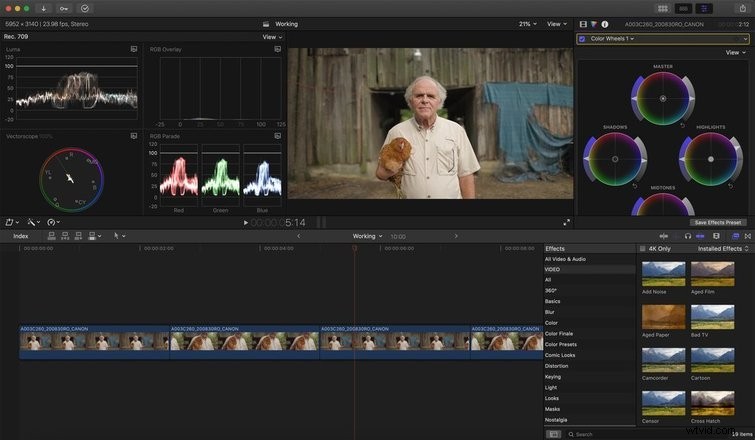
フッテージがインポートされると、色の最初のステップである色補正の準備が整います。色補正のプロセスは、LOG形式の変換による問題に対処します。これらの修正は、露出とホワイトバランスの調整である可能性があります。最終的には、フッテージの色を標準形式に正規化します。
今日はCanonLog2フッテージを使用しているため、FCPXのC-Log2変換LUTを使用してフッテージを変換します。これらのLOG変換LUTSは、インスペクターにあります。 パネルと拡張機能を選択します。
変換LUTを確認した後、必要に応じて、使用するスコープに応じて、露出とホワイトバランスを微調整できます。
ステップ3:カラーグレード
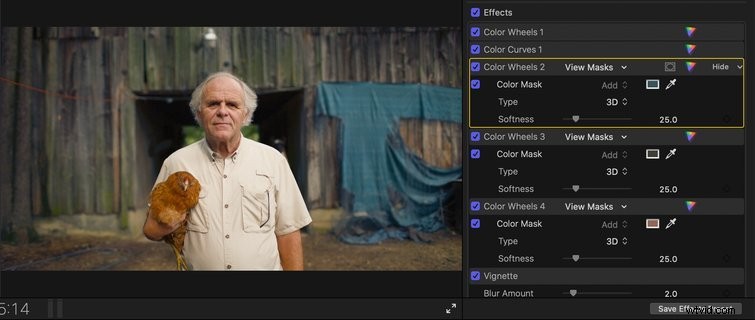
これは本当に楽しみが始まる時です。さまざまなカーブとカラーマスクを使用して、フッテージを実際に微調整します。カラーホイールとカラーマスク機能を使用して、特定の色と領域を分離および選択し、カラーグレードをカスタマイズします。
私たちの目的のために、カラーマスキングを使用してシャドウを少し青緑色に見せ、次に別のカラーマスクを使用して中間調を暖めました。これにより、強い色のコントラストが得られ、私たちの映像を本当に引き立たせました。
ステップ4:改訂
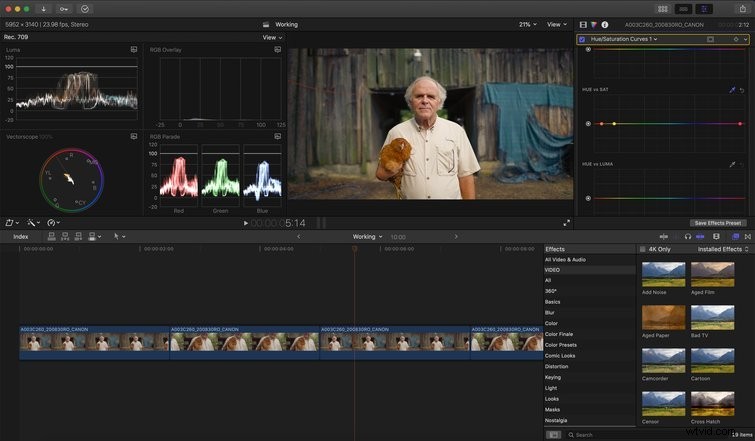
成績を終えたら、一歩下がってフッテージ全体を実際に評価することは常に有利です。これにより、ハイライトを下げたり、シャドウを少し上げたりするなど、微調整や最終調整が必要かどうかを確認できます。基本的に、フッテージを最終的な外観にして、可能な限り原始的で映画のようなものにする必要があります。
たとえば、色相/彩度曲線を開いて、肌の色調の赤の量を減らすことができます。この調整は、カラーグレーディングされたフッテージの最終的な改訂を行う機会をスキップした場合に見逃した可能性があります。
ステップ5:グレードをコピーする
グレードを適用できるクリップがシーンに複数ある場合は、エフェクトをコピーして貼り付けるだけです。方法は次のとおりです。
採点したメインクリップを選択します。選択したら、 Cmd + Cを押します 。次に、エフェクトを貼り付けるタイムライン上のクリップを選択します。選択したら、 Command + Option + Vを押します 効果を貼り付けます。必要に応じて、クリップに完全に一致するように微調整を行うことができます。
シネマティックカラープロになったので、このボーナスFCPXコンテンツでビデオ編集スキルを高め続けてください:
- これらの5つのトップ有料プラグインでFCPXゲームをアップ
- Final CutProXから高解像度のムービーをエクスポートする方法
- ビデオエディタ用の6つの必須FCPXエフェクトプリセット
- 6ゲームを変えるFCPXキーボードショートカットのカスタマイズ
のカバー画像 ブレードランナー2049、Columbia Pictures / Kobal/Shutterstock経由。
